


Можно уменьшить красноту глаз, вызванную фотовспышкой.
Существуют два метода исправления эффекта «красных глаз»: автоматически и вручную.
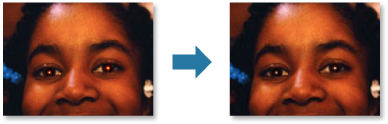
 Примечание.
Примечание.Можно выполнять автоматическое исправление эффекта «красных глаз» во время печати. Сведения о настройке см. в разделе «Диалоговое окно параметров печати».
Выберите изображения, которые необходимо исправить.
Щелкните Исправить/улучшить (Correct/Enhance) в нижней части экрана.
Появляется окно Исправить/улучшить изображения (Correct/Enhance Images).
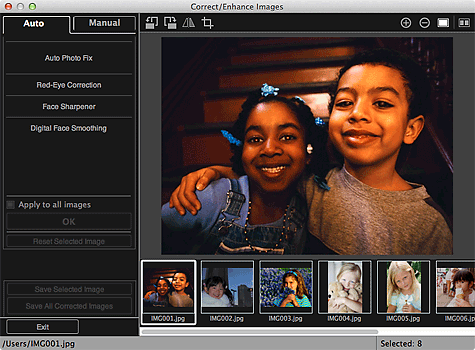
Выберите изображение, которое требуется исправить, в области выбранных изображений.
Выбранное изображение появится в области предварительного просмотра.
 Примечание.
Примечание.Если выбрано только одно изображение, отображается только изображение для предварительного просмотра без области выбранных изображений.
Убедитесь, что выбрана вкладка Авто (Auto).
Щелкните Исправление красных глаз (Red-Eye Correction).
Щелкните OK.
Эффект «красных глаз» будет исправлен, а в левой верхней части изображения появится значок  (Исправление/улучшение).
(Исправление/улучшение).
 Внимание!
Внимание!В зависимости от характера изображения в результате применения коррекции могут измениться не только глаза, но и другие области изображения.
 Примечание.
Примечание.Щелкните  (Показать экран сравнения), чтобы отобразить изображения до и после коррекции рядом друг с другом для сравнения и проверки результата.
(Показать экран сравнения), чтобы отобразить изображения до и после коррекции рядом друг с другом для сравнения и проверки результата.
Щелкните Сброс выбранного изображения (Reset Selected Image) для отмены всех исправлений.
Установите флажок Применить ко всем изобр. (Apply to all images), чтобы исправить изображения, показанные в области выбранных изображений.
Щелкните Вручную (Manual), а затем щелкните Исправить/улучшить (Correct/Enhance).
Щелкните Исправление красных глаз (Red-Eye Correction).
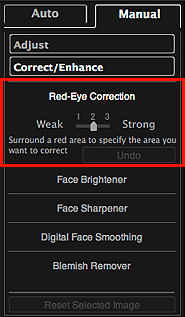
 Примечание.
Примечание.Степень исправления можно изменить путем перемещения регулятора под элементом Исправление красных глаз (Red-Eye Correction).
При наведении курсора на изображение форма курсора меняется на  (Перекрестие).
(Перекрестие).
Задайте красную область, которую необходимо исправить, путем перетаскивания, а затем щелкните кнопку OK на изображении.
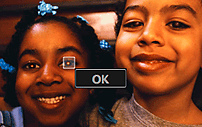
Эффект «красных глаз» будет исправлен, а в левой верхней части изображения появится значок  (Исправление/улучшение).
(Исправление/улучшение).
 Примечание.
Примечание.Щелкните  (Показать экран сравнения), чтобы отобразить изображения до и после коррекции рядом друг с другом для сравнения и проверки результата.
(Показать экран сравнения), чтобы отобразить изображения до и после коррекции рядом друг с другом для сравнения и проверки результата.
Щелкните Отменить (Undo) для отмены последней операции.
Щелкните Сохранить выбранное изобр. (Save Selected Image) или Сохранить все исправ. изобр. (Save All Corrected Images).
Исправленные изображения сохраняются как новые файлы.
 Примечание.
Примечание.Чтобы сохранить только необходимые изображения, выберите их и щелкните Сохранить выбранное изобр. (Save Selected Image). Щелкните Сохранить все исправ. изобр. (Save All Corrected Images), чтобы одновременно сохранить все исправленные изображения.
Исправленные изображения можно сохранять только в формате JPEG/Exif.
Щелкните Выход (Exit).
 Внимание!
Внимание!Если не сохранить исправленные изображения, все исправления будут удалены.
Наверх |